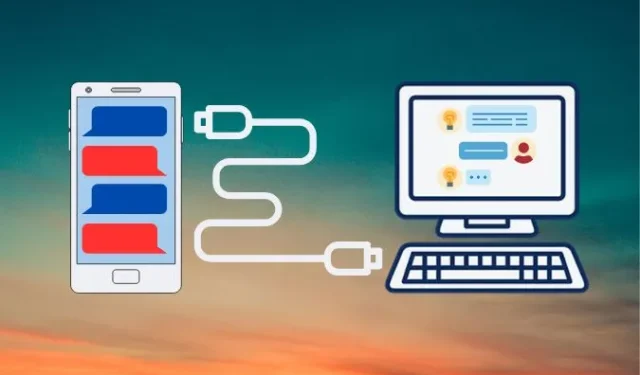
Android-puhelimissa on sisäänrakennettu varmuuskopiointihallinta, mutta et voi valita vain tekstiviestien varmuuskopiointia. se myös niputtaa muita tietoja, kuten sovelluksia, puheluhistoriaa ja laiteasetuksia. Lisäksi voit palauttaa varmuuskopion vain uuden laitteen asennuksen aikana, etkä voi käyttää näitä viestejä tietokoneella.
Tässä tulee käyttöön SMS Backup & Restore -sovellus. Sen avulla voit varmuuskopioida tekstiviestejä ja käyttää niitä myös muista Android-puhelimista ja tietokoneista. Näin voit varmuuskopioida, viedä ja palauttaa viestejä Android-puhelimissa.
Viestien varmuuskopiointi
1. Lataa SMS Backup & Restore -sovellus Play Kaupasta.
2. Avaa sovellus, napauta Hamburger Menu (3-palkkia) ja valitse Varmuuskopioi nyt -vaihtoehto.


3. Ota seuraavaksi käyttöön Viestit- valitsin . Lisäasetukset-kohdassa voit valita liitteiden ja median varmuuskopioinnin ja valita tekstiviestien viennin ajanjakson.
4. Nyt sinulla on kaksi vaihtoehtoa: joko varmuuskopioi tekstiviestisi paikallisesti puhelimen tallennustilaan tai käytä mitä tahansa pilvipalveluista.
Pilvivarmuuskopiointi on hyödyllinen tekstiviestien käyttämisessä toisella laitteella tai puhelimen katoamisen yhteydessä, kun taas paikallinen varmuuskopiointi on parempi, jos olet varovainen tallentamasta tekstiviestitietoja verkkoon.
Käytetään nyt pilvivaihtoehtoa. Valitsen varmuuskopiointipaikaksi Google Driven .

5. Napauta seuraavassa näytössä KIRJAUDU SISÄÄN -linkkiä ja valitse käyttöoikeustyyppi – Pääsy vain tiedostoihin ja kansioihin, jotka on avattu tai luotu SMS Backup & Restore -sovelluksella .


6. Valitse Google-tili, jota haluat käyttää varmuuskopiointiin.
7. Kun kaikki on määritetty oikein, napauta BACK UP -painiketta. Tämä käynnistää varmuuskopiointiprosessin.


Voit tarkastella varmuuskopiotiedostoa napauttamalla Hamburger-valikkoa ja valitsemalla Näytä varmuuskopiot -vaihtoehdon.
Viestisi palauttaminen
1. Jos haluat palauttaa yllä olevat tekstiviestit uuteen tai olemassa olevaan Android-puhelimeen, asenna SMS Backup & Restore -sovellus.
2. Avaa seuraavaksi sovellus , napauta Hamburger-valikkoa (vasen yläkulma) ja valitse Palauta- vaihtoehto.
3. Valitse Google Drive -sijainti ja aseta sitten käyttöoikeustyypiksi ”Vain SMS Backup & Restore -toiminnolla avattujen tai luotujen tiedostojen ja kansioiden käyttöoikeus” ja napauta OK .


4. Valitse palautettavaan varmuuskopioon linkitetty Google-tili tai kirjaudu sisään, jos et ole jo tehnyt niin.
5. Kun olet valmis, se ehdottaa automaattisesti uusinta varmuuskopiotiedostoa. Jos haluat valita toisen varmuuskopiotiedoston, napauta ’Valitse toinen varmuuskopio’ -linkkiä. Voit sitten jatkaa napauttamalla RESTORE- painiketta aloittaaksesi prosessin.
6. Aseta seuraavaksi SMS Backup & Restore oletustekstiviestisovellukseksi . Tämä käynnistää siirron. Kun siirto on valmis, vaihda takaisin haluamaasi viestisovellukseen.



Kuten näette, tekstiviestit edellisestä Android-puhelimestani siirretään uuteen puhelimeeni. Huomaa kuitenkin, että vaikka olemassa olevat tekstiviestit ovat erillisiä, jotkin viestit voivat sulautua yhteystietoihin, mikä voi aiheuttaa sekaannusta.


Viestien katseleminen tietokoneella
Jos tarvitset kiireellisesti tekstiviestejä, mutta puhelimesi on kadonnut, kuollut tai ei ole käytettävissä, voit käyttää pilvipalvelua (minun tapauksessani Google Drivea) ladataksesi tekstiviestin varmuuskopiotiedoston ja tarkastella sitä haluamallasi selaimella.

Vieraile myöhemmin SyncTech -sivustolla millä tahansa luotettavalla selaimella ja napsauta Näytä varmuuskopiot -valikkoa.
Valitse seuraavaksi varmuuskopiotiedosto tai vedä ja pudota tiedosto ja napsauta Käytä .

Nyt voit lukea kaikki varmuuskopioviestisi miltä tahansa laitteelta verkkoselaimen avulla.

SMS-varmuuskopion poistaminen
Jos puhelimesi paikallisessa tai pilvitallennustilassa on pinottu paljon varmuuskopiotiedostoja, voit poistaa ne seuraavasti:
1. Napauta Hamburger-valikkoa (3-palkkia) ja siirry kohtaan Poista varmuuskopiot .
2. Valitse haluamasi varmuuskopio ja napauta POISTA . Vahvista napauttamalla KYLLÄ .






Vastaa